Cómo configurar varias cuentas de Google o Gmail en Android
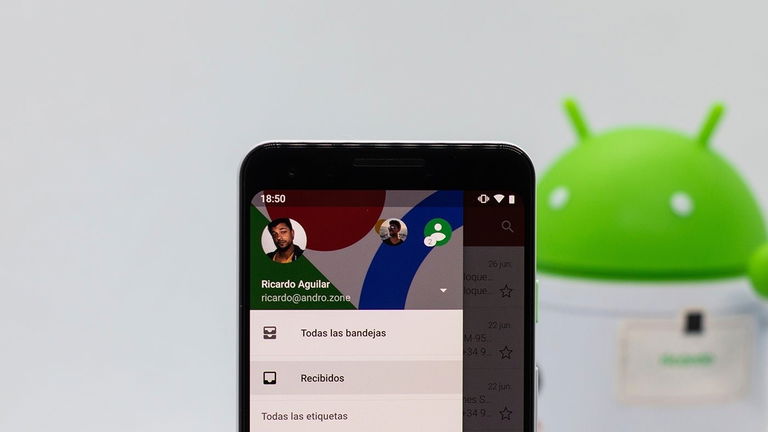
Tener una cuenta de Google significa poder acceder a los múltiples servicios que la compañía tiene hoy en día. Pero debes saber que no solo puedes utilizar una cuenta de Google a la vez, puedes utilizar varias en un mismo dispositivo de Android, al igual que ocurre con las cuentas de Gmail, su servicio de mensajería.
Sería impensable tener que abrir y cerrar sesión cada vez que quieres utilizar cuentas diferentes tanto de Google como de Gmail. Por ello, vamos a adentrarnos en el mundo de la Gran G para explicarte paso a paso cómo configurar varias cuentas de Google o Gmail en Android.
Cómo usar 2 o más cuentas de Google en Android
Como decíamos, tener una cuenta de Google es obligatorio para poder utilizar los servicios de la compañía de Alphabet. Si ya estás usando una de estas cuentas, pero quieres agregar más en tu móvil o tablet Android, ya sea para dedicarla solo al ámbito personal o porque quieres utilizarla solo en algunas plataformas, puedes hacerlo sin problemas con un procedimiento que te explicamos paso a paso.
1º- Abre la app Google.
2º- Pincha en el icono con tu foto de perfil de la esquina superior derecha.
3º- Accedes a un menú en el que puedes ver todas las cuentas que tienes abiertas. Para agregar una nueva, pincha en Añadir otra cuenta.
4º- Es posible que tengas que introducir el código PIN del dispositivo o tu huella digital para continuar con el proceso.
5º- Tras confirmar tu identidad, podrás iniciar sesión en Google. En primer lugar, introduce el correo electrónico o teléfono de la cuenta de Google que quieras agregar y pincha en Siguiente. Finalmente, tendrás que escribir la contraseña de la cuenta para terminar con el proceso.

Siguiendo esos sencillos pasos, ya habrás configurado una nueva cuenta de Google en tu móvil o tablet, y solo tendrás que repetir el proceso en el futuro para agregar otras cuentas. Además, en algunos dispositivos también es posible configurar varias cuentas desde Ajustes > Cuentas > Añadir cuenta > Google.
Una vez añadidas todas las cuentas necesarias, recuerda que es importante que configures los ajustes de Google para mejorarlas. Sin duda alguna, debes prestarle especial atención al cambio de contraseña de tu cuenta de Google, un proceso que debes realizar cada poco tiempo para reforzar la seguridad de tus datos personales.
Cómo usar 2 o más cuentas de Gmail en Android
Antes de comenzar con este método, debemos mencionar que al agregar una cuenta de Google desde la app Google, esta se configura también en la app de Gmail. Por lo tanto, si has agregado una cuenta con la que también utilizas el correo, no hará falta que vuelvas a configurarla desde la aplicación de Gmail, se hace automáticamente.
En todo caso, el proceso para usar 2 o más de cuentas de Gmail en Android es igual de sencillo. Afortunadamente, Google no limita esto a cuentas de Gmail y puedes usar de forma simultánea tus correos de Outlook, Yahoo, Hotmail y otros servicios. Para utilizar varias cuentas en Gmail, sigue estos pasos:
1º- Abre la app de Gmail en tu móvil o tablet Android.
2º- Pincha en el icono con tu foto de perfil de la esquina superior derecha.
3º- Pincha en Añadir cuenta.
4º- Selecciona el servicio de la cuenta que vas a añadir: Google, Outlook, Hotmail, Live, Yahoo, Exchange, Office 365 u otro servicio.
5º- Es posible que tengas que introducir el código PIN del dispositivo o tu huella digital para verificar tu identidad si se trata de cuenta de Google.
6º- Escribe el correo electrónico o teléfono con el que quieres iniciar sesión y pincha en Siguiente.
7º- Introduce la contraseña del correo electrónico y confirma el proceso* para que tu cuenta quede configurada en la app de Gmail.
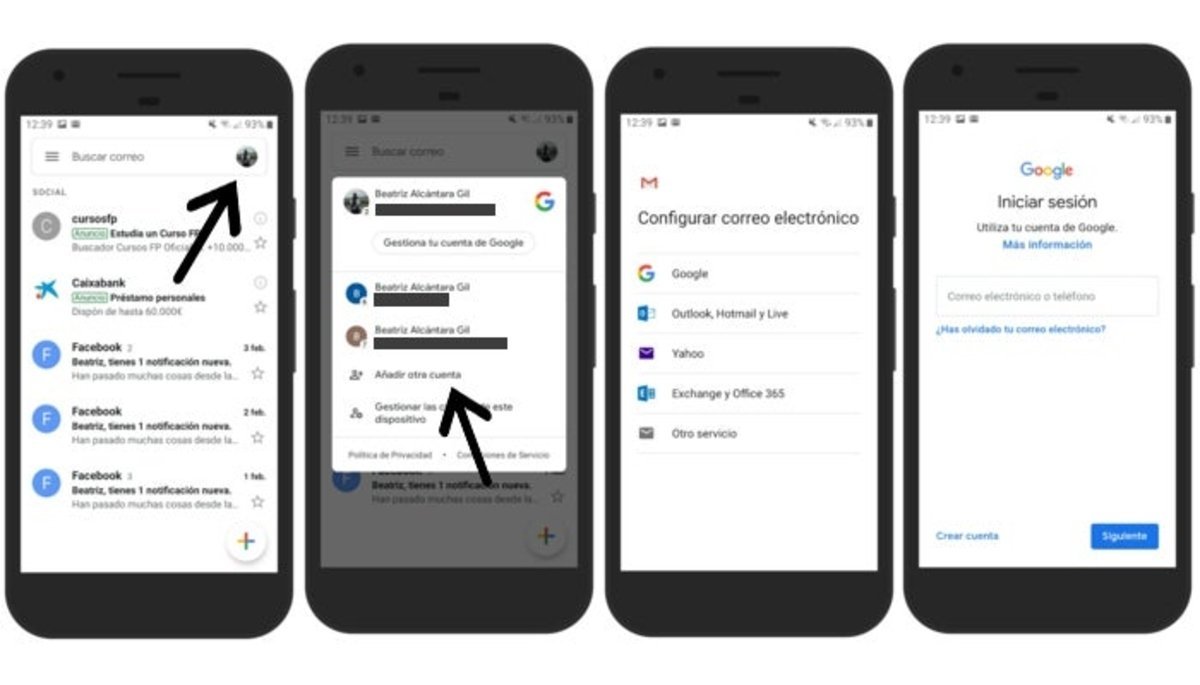
Repitiendo este rápido proceso, puedes añadir varias cuentas a Gmail en Android, app que ya cuenta con tema oscuro para todos los usuarios. Para cambiar de cuentas cuando estés usando los servicios de Google, pincha en el icono con tu foto de perfil y selecciona la cuenta que quieres utilizar. Así, no tienes que perder tiempo abriendo y cerrando sesión cada vez que quieras cambiar de cuenta.